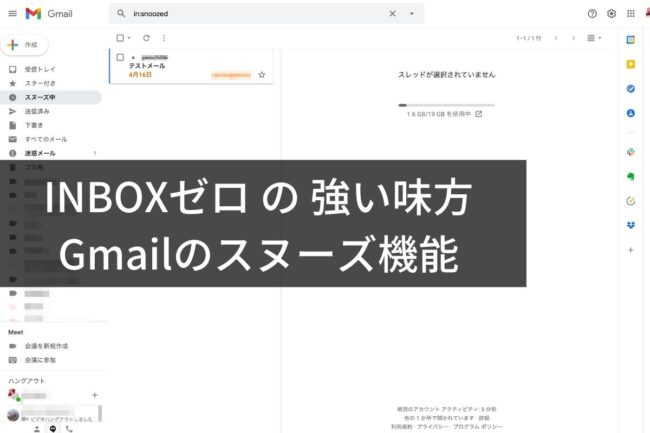
GTDで「INBOXゼロ」という考え方がありますが、@penchiはメール処理でもINBOXゼロを心がけています。
その際の強い味方がGmailのスヌーズ機能です。
Gmailの受信トレイは空にしておく=INBOXゼロ
タスク管理の手法のGTD(Getting Things Done -ゲッティング・シングス・ダン-)に、思いついたものをINBOXに置き、そのINBOXをチェックしてタスク処理を組み立てる=空にするという考え方がありますが、メールの扱いでもINBOXゼロの考え方はとても有効です。
Gmailの場合は
メールが届く=受信トレイに入る
↓
受信トレイのメールをチェックする
↓
・保存するものはアーカイブ
・不要なものはゴミ箱
という処理をして、受信トレイ(INBOX)を空にします。
こうすることで、受信トレイにメールがある=未処理のものがある、ということになりやることが明確になります。
さらに受信トレイが空であれば、届いたメールが目立ち見落とすことがなくなるという効果もあります。
あとでやること=スヌーズ
この作業をしてると、明日、または数日後にならないとできない、ということもあるわけで、それを受信トレイに置いておくのもなんとなく気分がよくありません。
そんな時に活躍するのが スヌーズ機能 です。
スヌーズされたメールは受信トレイから消えますが、指定時間になると表示されるので、後日処理するメールをそれまで非表示にしておくということができるのです。
受信トレイにあるメールの時計アイコンがスヌーズ機能、ここをクリックします。
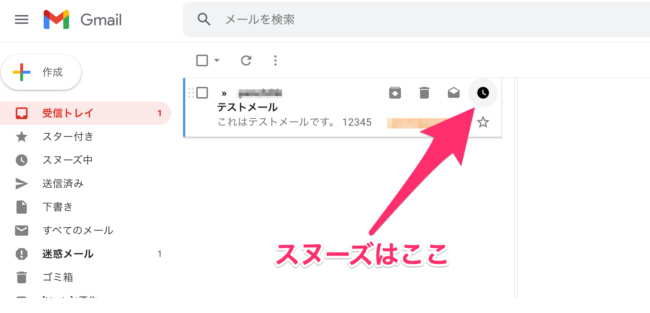
クリックするとスヌーズ期間を指定できるので、再度受信トレイに表示したいタイミングを指定します。
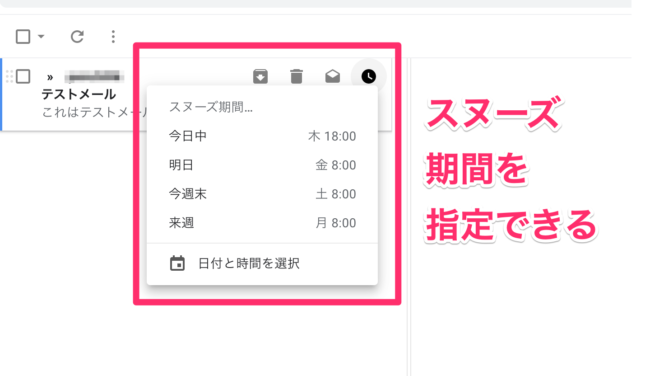
スヌーズしたメールは左側にあるメニューの スヌーズ で表示できます。
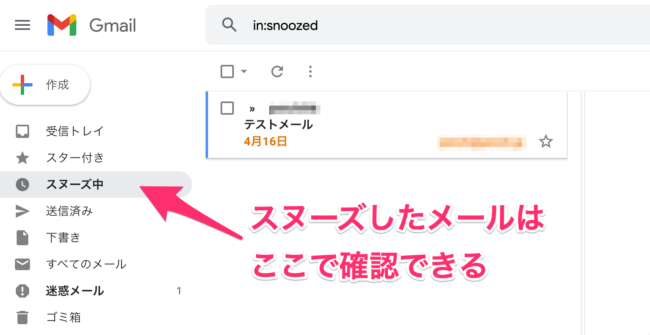
指定した時間になると、そのメールは受信トレイに表示されるので、やるべき時間にやるべきことが表示されるので、処理を忘れることがなくなります。
スマホのGmailアプリではスワイプでスヌーズ可能
スマホのGmailアプリではスワイプでスヌーズが可能です。
Gmailアプリの設定で、スワイプの設定を開き、左右どちらかのスワイプの設定をタップします。
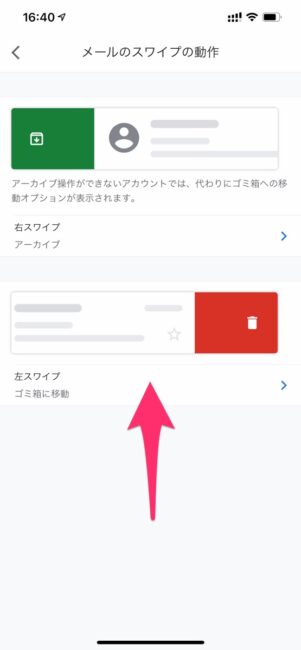
スワイプ時の操作を指定できるので、スヌーズを指定します。
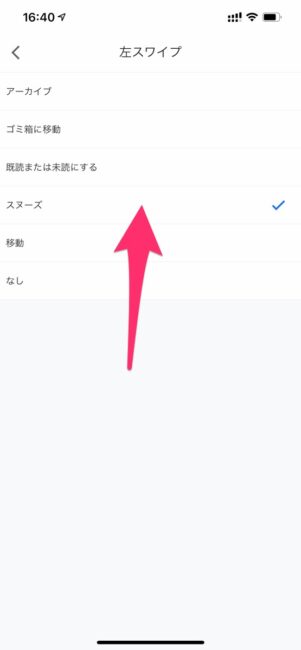
スワイプでスヌーズができるようになります。
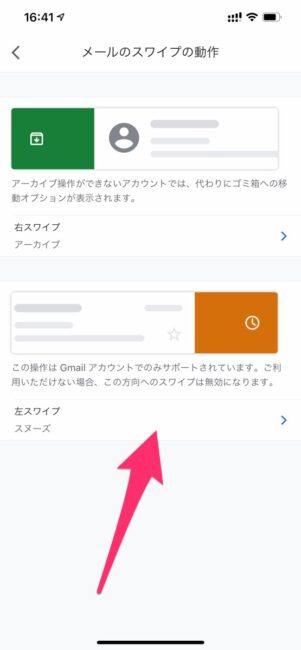
Gmailアプリでのスワイプは、アーカイブや削除、スヌーズといった操作ができるので、スムーズにメールを処理するにはとても便利です。
よく使う機能をスワイプに割り当てて、サクサクとメールを処理できるようにしちゃいましょう!
投稿者プロフィール
-
@penchi
デジタルガジェットとアナログな文具を好むハイブリッドなヤツ。フリーランスのパソコン屋兼ウェブ屋。シンプルでキレイなデザインやプロダクトが好きです。
>>> プロフィール詳細
最新の投稿
 Mac2025/09/18macOS Tahoeのインストールメディアを作る
Mac2025/09/18macOS Tahoeのインストールメディアを作る ソフトウェア2025/08/30Cursorを導入してGeminiを利用するための設定(追記あり)
ソフトウェア2025/08/30Cursorを導入してGeminiを利用するための設定(追記あり) ソフトウェア2025/08/27ObsidianのiCloud同期で注意すべきポイント
ソフトウェア2025/08/27ObsidianのiCloud同期で注意すべきポイント ソフトウェア2025/08/02ObsidianのTerminalプラグインでPowerShellを使う
ソフトウェア2025/08/02ObsidianのTerminalプラグインでPowerShellを使う

